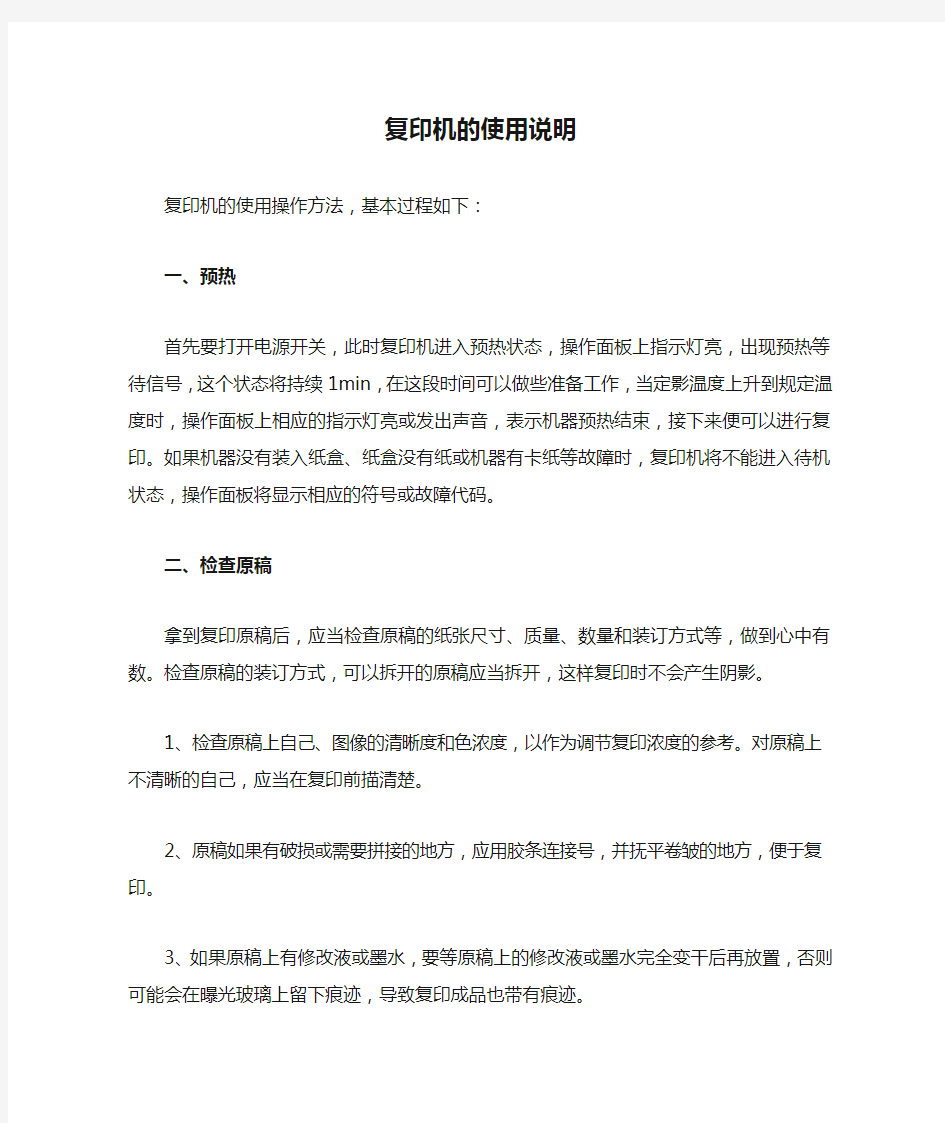
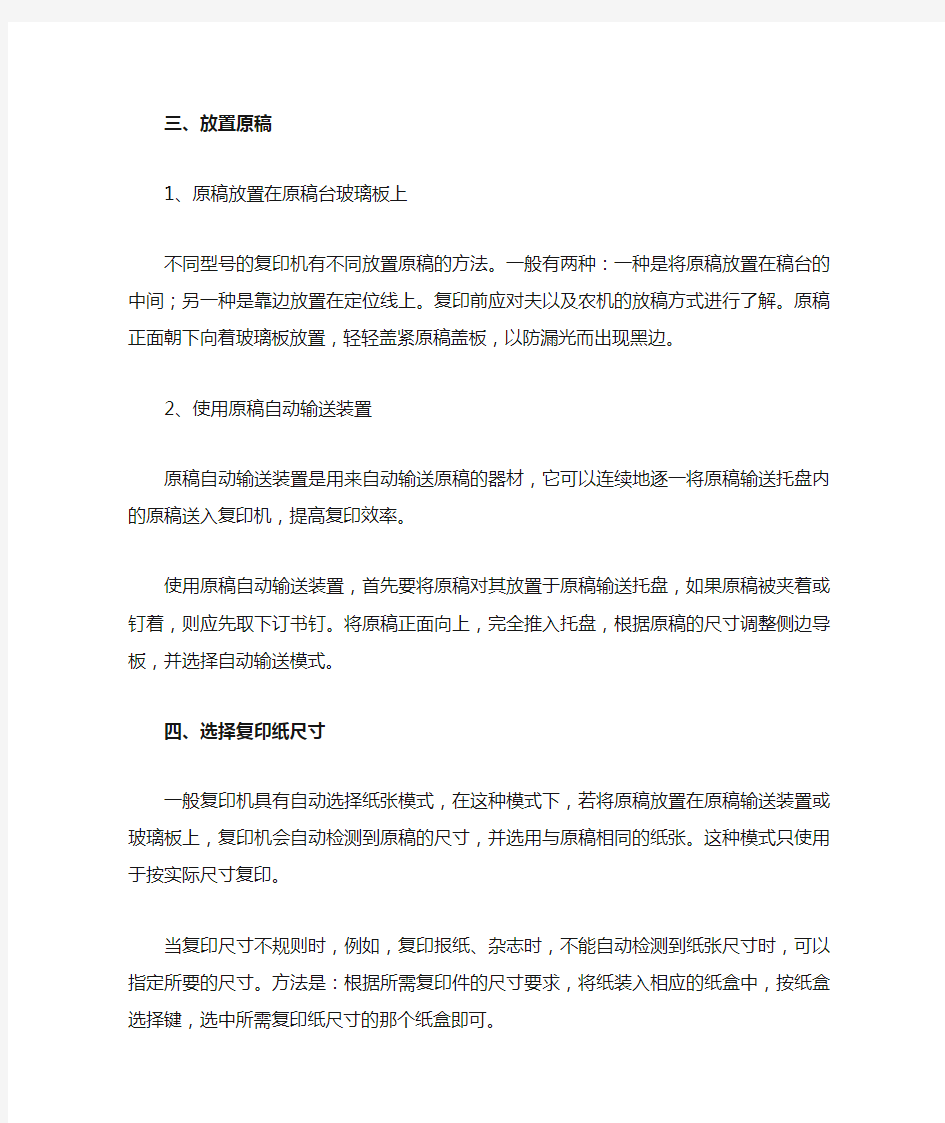
复印机的使用说明
复印机的使用操作方法,基本过程如下:
一、预热
首先要打开电源开关,此时复印机进入预热状态,操作面板上指示灯亮,出现预热等待信号,这个状态将持续1min,在这段时间可以做些准备工作,当定影温度上升到规定温度时,操作面板上相应的指示灯亮或发出声音,表示机器预热结束,接下来便可以进行复印。如果机器没有装入纸盒、纸盒没有纸或机器有卡纸等故障时,复印机将不能进入待机状态,操作面板将显示相应的符号或故障代码。二、检查原稿
拿到复印原稿后,应当检查原稿的纸张尺寸、质量、数量和装订方式等,做到心中有数。检查原稿的装订方式,可以拆开的原稿应当拆开,这样复印时不会产生阴影。
1、检查原稿上自己、图像的清晰度和色浓度,以作为调节复印浓度的参考。对原稿上不清晰的自己,应当在复印前描清楚。
2、原稿如果有破损或需要拼接的地方,应用胶条连接号,并抚平卷皱的地方,便于复印。
3、如果原稿上有修改液或墨水,要等原稿上的修改液或墨水完全变干后再放置,否则可能会在曝光玻璃上留下痕迹,导致复印成品也带有痕迹。
三、放置原稿
1、原稿放置在原稿台玻璃板上
不同型号的复印机有不同放置原稿的方法。一般有两种:一种是将原稿放置在稿台的中间;另一种是靠边放置在定位线上。复印前应对夫以及农机的放稿方式进行了解。原稿正面朝下向着玻璃板放置,轻轻盖紧原稿盖板,以防漏光而出现黑边。
2、使用原稿自动输送装置
原稿自动输送装置是用来自动输送原稿的器材,它可以连续地逐一将原稿输送托盘内的原稿送入复印机,提高复印效率。
使用原稿自动输送装置,首先要将原稿对其放置于原稿输送托盘,如果原稿被夹着或钉着,则应先取下订书钉。将原稿正面向上,完全推入托盘,根据原稿的尺寸调整侧边导板,并选择自动输送模式。四、选择复印纸尺寸
一般复印机具有自动选择纸张模式,在这种模式下,若将原稿放置在原稿输送装置或玻璃板上,复印机会自动检测到原稿的尺寸,并选用与原稿相同的纸张。这种模式只使用于按实际尺寸复印。
当复印尺寸不规则时,例如,复印报纸、杂志时,不能自动检测到纸张尺寸时,可以指定所要的尺寸。方法是:根据所需复印件的尺寸要求,将纸装入相应的纸盒中,按纸盒选择键,选中所需复印纸尺寸的那个纸盒即可。
五、缩小与放大
通常复印机都带有复印缩放功能,复印机的复印倍率有以下几种方式:
1、固定的缩放倍率,缩放只有固定的几档,很容易地将一种固定
尺寸纸上的稿件经过放大或缩小后印到另一种固定尺寸的纸上去。例如,A4-A3,即将A4和A3规格的原稿互换。
2、使用无极变倍键进行无极变倍复印。使用这种方式,可对原稿进行50%-200%、级差为1%的无极变倍缩放。
3、使用自动无极变倍键,实行自动无极变倍。使用这种模式,复印机会根据原稿和供纸盒内的纸尺寸自动设置合适的复印倍率。六、调节复印浓度
根据原稿纸张、字迹的色调深浅,适当调节复印浓度。可以选择自动浓度选择方式进行调整,当采用自动方式仍不能满足复印的要求时,可以用手动的方式进行调整:原稿纸张颜色较深的,应将复印浓度调浅些;字迹线条细的,则应将浓度调深些。
七、设定复印份数
用数字键输入所需要的份数,可以将一份原稿复印多份。
八、开始复印
设置完成,按下“复印”键,复印机开始复印操作,自动复印出设定数量的复印件。复印数量显示屏的数值将逐渐递增或递减计数,直至复印结束,显示复位。在连续复印过程中,需暂停复印或需插入新的文件复印时,可以按下“暂停”键或“插入”键,这时机器将在完成一张复印的全过程后停止运转。
九、纸张用完后自动停机
在连续复印过程中,送纸盒内的纸张用完需补充时,机器将自动停机。待将纸张补充后,再按下“复印”键,复印机将继续完成尚未
复印的份数。
十、节电停机
目前大部分复印机都具备节电功能。在一次操作复印后,如机器暂时不同,机器将在一定的时间里自动进入节电状态。这时,机器操作面板上除了电源指示灯或节电指示灯电量以外,其余显示将全部熄灭。在需要重新使用时,只需按一下“节电”键,机器将立即在很短的时间内进入待机状态。
复印机的使用基本小常识 1、选择合适的地点安装复印,要注意防高温、防尘、防震、防阳光直射,同时要保证通风换气环境良好,因为复印机会产生微量臭氧,而操作人员更应该每工作一段时间就到户外透透气休息片刻。平时尽量减少搬动,要移动的话一定要水平移动,不可倾斜。为保证最佳操作,至少应在机器左右各留出90厘米,背面留出13厘米的空间(如机器接有分页器,大约需要23厘米的距离。),操作和使用复印机应小心谨慎。 2、应使用稳定的交流电连接使用,电源的定额应为:220-240V、50Hz、15A。 3、每天早晨上班后,要打开复印机预热预热半小时左右,使复印机内保持干燥。 4、要保持复印机玻璃稿台清洁、无划痕、不能有涂改液、手指印之类的斑点,不然的话会影响复印效果。如有斑点,使用软质的玻璃清洁物清洁玻璃。 5、在复印机工作过程中一定要在盖好上面的挡版,以减少强光对眼睛的刺激。 6、如果需要复印书籍等需要装订的文件,请选用具有"分离扫描"(split scan feature)性能的复印机。这样,可以消除由于装订不平整而产生的复印阴影。 7、如果您的复印件的背景有阴影,那么您的复印机的镜头上有可能进入了灰尘。此时,您需要对复印机进行专业的清洁。 8、当复印机面版显示红灯加粉信号时用户就应及时对复印机进行加碳粉,如果加粉不及时可造成复印机故障或产生加粉撞击噪音。加碳粉,时应摇松碳粉并按照说明书进行操作。切不可使用代用粉(假粉),否则会造成飞粉、底灰大、缩短载体使用寿命等故障,而且由于它产生的废粉率高,实际的复印量还不到真粉的2/3。 9、当添加复印纸前先要检查一下纸张是否干爽、结净,然后前后理顺复印纸叠顺整齐再放到纸张大小规格一致的纸盘里。纸盘内的纸不能超过复印机所允许放置的厚度,请查阅手册来确定厚度范围。为了保持纸张干燥,可在复印机纸盒内放置一盒干燥剂,每天用完复印纸后应将复印纸包好,放于干燥的柜子内。 10、每次使用完复印机后,一定要及时洗手,以消除手上残余粉尘对人体的伤害。 11、工作下班时要关闭复印机电源开关,切断电源。不可未关闭机器开关就去拉插电源插头,这样会容易造成机器故障。
东芝复印机维修代码大全 同时按0和1键打开电源面板指示灯全部点亮,按清除/停止键解除 同时按0和2键打开电源机器进入老化方式,显示AG,同时按09键解除 同时按0 3或04键打开电源机器进入输入/输出检查方式,显示CH,输入不同的代码可以启动不同的部件,例如03-33暴光灯检查同时按0和6键打开电源强制启动《定影器不加热》 同时按0和7键打开电源自动进稿器老化方式,显示AG,按09退出 按03/04键同时打开电源,进入输入/输出检查状态显示CH,退出同时按09键 1主电机ON 11 OFF 2供纸辊离合器ON 12 OFF 3定位辊离合器ON 13 OFF 6调色剂电机ON 16 OFF 7冷却风扇ON 17 OFF 10总计数器按P键 20扫描电机按P键移动50%再按P键200% 21镜头电机按P键移动50%在按P键200% 22反光镜电机按P键移动50%再按P键200% 31转印输出按P键ON再按P键OFF 32分离输出按P键ON再按P键OFF
33嚗光灯输出按P键ON再按P键OFF 34预转印偏压按P键ON再按P键OFF 40上纸盒电机按P键ON再按P键OFF 41上纸盒供纸离合器按P键ON再按P键OFF 43下纸盒电机按P键ON再按P键OFF 44下纸盒供纸离合器按P键ON再按P键OFF 以上是检测代码,一般只使用03/04 05 08,老化方式机器空运转。 1、"更换载体 同时按05,打开电源开关,面板显示AJ,键入调整模式N按复印允镜鼻爸担?自动)调整,键入修改值,按插入键将修改值存入内存,按3+4复印-- 0 TD传感器自动调整-- 键入0,按复印键鼓和显影器工作大约2分钟面板显示数开始自动改变短时间后显示数停止改变。-- 显示值=24( 2."4± 0."5v),按插入键存入内存,按09退出-------------------------------- 退出自诊断05模式: 键入"09"---------- 清除保养信号------
AR-2048N夏普复印机基础操作手册 一、基础操作 (一)打开和关闭电源 1.打开电源 将电源开关切换到“ON”开位置。机器预热时,【开 始】键将闪烁;机器可以复印时,【开始】键将点亮。 首次打开电源、按下[全机清除]键。 2.关闭电源 确保机器没有运行,然后将电源开关切换到“ OFF”(关)位置。 如果在机器运行时关闭电源开关,则可能发生卡纸并且正在进行的任务将会被取消。 (二)装纸 纸张指示灯闪烁,纸盒内没有复印纸张,或所选纸盒没有安装或安装不当时,纸盒指示灯将会闪烁。 确保机器没有进行复印或打印,然后按照以下步骤装纸。 1.装纸步骤 (1)轻轻抬起并拉出纸盒直至其停止; (2)向下按压力盘直至其锁定到位; (3)延伸纸盒中的分隔板;
(4)将纸张装入纸盒; (5)调整纸盒中的分隔板,使之适应纸张的长和宽; (6)将纸盒轻轻推入机器。
2.装纸步骤(手送纸盒) (1)打开手送纸盒。 (2)根据纸张宽度调整导纸板到合适的位置。 (3)将纸张(打印面朝下)完全放入手送纸盒。 3.装纸注意事项 (1)装纸前,确保纸张堆放齐平。 (2)装入的纸张不要超过纸盒上的标高线(最多250 张)。 (3)如果您要装入与先前使用纸张尺寸不同的纸张,请更改纸盒的纸张尺寸设置。 (4)如果将纸装入了手送纸盒,按下[纸盒]键选择手送纸盒。手送纸盒无法自动选择。 (5)手送纸盒最多可放入100 张标准复印纸张。 (三)更改纸盒 1.更改纸盒的纸张尺寸
(1)按下[纸张]键5 秒以上,设置纸张尺寸。 (2)按下[纸盒]键选择想要更改纸张尺寸的纸盒。 (3)使用[尺寸]键选择纸张尺寸。 (4)更改所选纸盒的纸张尺寸。(见装纸步骤) (5)依次按下[开始]键和[纸张]键。 2.注意事项 (1)复印中缺纸或卡纸导致机器暂时停止或复印中断期间,无法更改纸张尺寸设置。 (2)打印期间(即使复印模式下)无法更改纸张尺寸设置。
复印机操作规程 1、如何正确放置需要复印的文件 文字面朝上放置在自动进稿台上or文字面朝下放置在玻璃稿台上 2、复印基本操作 复印键(复印键灯亮可不按)→放置要复印的文件→指定所需的复印设置(如:○1单面/双面○2是否需要分页○3缩放比例)→使用数字键盘输入所需份数→开始 注意:本复印机一次性最多只可以复印99张纸,100张以上请联系文印室印刷。 3、★★如何印双面文件★★ 1号复印键→ 11号双面复印键→ 5号滚动键选单面原稿或双面原稿→17号OK键确认→18号数字键输入副本数量→19号键开始复印 ★如果是自动进稿台进稿,复印操作结束。 ★如果是玻璃稿台进稿,在第一面结束后,显示屏上提示,“下一页原稿,按启动键”照此操作。 4、如何将复印件自动分页 1号复印键→ 13号自动分页键→18号数字键输入副本数量→19号键开始复印 ★如果是自动进稿台进稿,复印操作结束。 ★如果是玻璃稿台,一页结束后,屏幕上会显示“请放入下一页原稿,最后一页按#键”,照此操作。 注意:印双面文件和自动分页可以同时选用。 5、如何复印身份证(双面内容印在同一单面) 1号复印键→放置身份证在稿台的上半部位置→5号滚动键选A4纸型→16号键选图片原稿→18号数字键输入副本数量→19号键开始复印→从出纸口取出己复印一面的纸张,平移到手动送纸台→按下手动送纸台的绿色按键,纸紧贴左边放好→屏幕上显示“手送(厚纸)→翻转玻璃稿台上的身份证并放置在稿台的下半部位置→按19号键开始复印→完成→取出身份证及复印件 注意:此时2号键区提示缺纸,按5号滚动键向下键选择至屏幕显示“自动选择纸张” 6、如何将原稿放大或缩小复印 1号复印键→放置要缩放的文档在玻璃稿台A4纸横放→ 4号键根据屏幕提示选择→17号键OK确认→ 18号数字键输入副本数量→19号键开始复印 常见问题故障 不能复印:查看1号键复印灯是否亮、2号缺纸灯是否亮、3号显示屏有无错误提示 缺纸:缓慢拉出纸盘,直到停住为止,将纸张扇开,再全部对齐,先按下金属板,装入纸张,将纸盘推入,直到停住为止。 卡纸处理:当发生卡纸时,机器会发出鸣叫声,显示器上会显示机器图案及发生卡纸的位置,此时可根据此提示进行拔纸处理。 非熟练操作人员,请勿自行加纸、清除卡纸。在使用复印机过程中,发现错误请及时联系文印室工作人员。
复印机注意事项和使用方法 1.注意事项: 1)、复印机开机时需要,预热大概一分钟,才能复印; 2)、纸盒里的纸不能放置太多,进纸盒一次最多放200张左右,侧面进纸最多放30张; 3)、卡纸时,不要猛拉,首先打开盖子,找到卡纸位置,缓慢拉出,一定要清理干净,如拉不出来,请及时联系管理员,不 要强行拉出; 4)、褶皱、不平、纸张厚的原件等,请不要使用自动进稿器进纸; 5)、由于复印机有两个进纸盒,复印时注意原稿和复印纸的方向一致; 6)、复印结束时,按【全机清除】,请及时清除各项设置。 2.常规复印: 1)、拉开第一纸盒,放入与原稿大小相同的纸张,关上纸盒, 2)、打开输稿器盖,放置原稿,使要扫描的原稿正面朝下,且与原稿玻璃上左边的原稿刻度对齐,合上输稿器;或将原稿放 在自动进稿器上,需要复印的一面朝上, 3)、使用键盘指定所需复印的份数,可在1-999之间设置, 4)、按【开始】键,复印开始。 3.缩放复印: 1)、在复印机操作面板上选择左侧的缩放功能, 2)、选择或输入所需的缩放倍率,
3)、按【开始】键,复印开始. 放大缩小倍率分为:自动选择和手动选择自动选择: 手动选择: A3缩小成 A4 倍率:0.7 A4放大成 A3 倍率:1.41 以下是各个放大或缩小的倍率参数
A4R:表示A4横向,R是表示横向放纸
4.双面复印:
选择双面【复印模式】:第一种,两张单面复印成一张双面 第二种,一张双面复印成一张双面 第三种,一张双面复印成两张单面5.身份证复印: 先选择【身份证复印】键,将身份证放到原稿台上,与身份证尺寸标记对齐,按下【开始】键,扫描后,待原稿指示灯闪烁,将身份证换翻至另一面,按下【开始】键即可复印。 6.颜色深浅调整分为:自动、手动、照片模式, 手动、照片可以调整浓度水平,按左右键调整,范围1-5。
复印机故障说明 SANY GROUP system office room 【SANYUA16H-
一、全白 1.主充电 (1)主充电极未安装到位 (2)电极丝断开 (3)高压发生器无高压输出 2.显影 (1)显影器未安装到位 (2)显影器未贴近鼓侧 (3)显影器内无显影剂(载体)(4)显影器转动不正常 3.转印 (1)转印分离电极未安装到位 (2)转印电极丝(右侧)断开 (3)转印电极高压发生器无输出高压二、全黑 1.光学系统 (1)未盖原稿盖 (2)曝光灯 a.灯丝断 b.灯控保险断开 (3)反光镜位置不正确 2.主充电过高
3.感光鼓未接地 三、复印品浅淡 1.感光鼓老化 2.主充电压过低 3.转印电压过低 4.曝光灯过亮 5.载体失效 6.碳粉浓度过低 四、复印品底灰 1.反光镜脏污 2.主充电压过高 3.消电灯不亮 4.鼓清洁刮板老化,或刮板与鼓之间有异物(低)5.分离电极丝断开 五、复印品有黑点 1.充电电极丝或栅网脏污 2.光学系统有异物 3.定影上辊有划痕 4.感光鼓表面有划痕 5.转印电极丝脏污 六、复印品有黑点 1.稿台玻璃脏
2.感光鼓上有点状伤痕 3.定影上辊有点状伤痕或污迹 七、复印品有条状空白 1.主充电极丝脏污 2.显影辊上局部无载体 3.转印电极丝脏 4.电极丝清洁器未停在原位 5.空白曝光灯异常 八、复印品出现不规则漏印 1.复印纸受潮 2.转印极接触不良 九、复印品背面脏污 1.纸路漏粉 2.定影下辊有划伤 复印机应用技巧篇 复印机在日常使用过程中会出现许多问题。根据笔者使用复印机总结出的经验,其实有很大一部分是由于用户所选用的耗材及基本的使用方法没拿准造成的。大家如能正确使用复印机,掌握一些窍门,就能让自己摆脱这些问题的困扰。下面笔者就列举所收集到的在日常使用复印机的过程当中最常见的问题,及相应的解决或排除方法。 一、卡纸
办公室复印机的使用方法和选购方法 我们首先打开复印机顶端的复印组件,将要复印的内容证明朝着玻璃板放入一体机,然后合上盖子。 将要复印的内容放入一体机 在操控面板上,我们看到小型的一体机要比上面的大型复合机要稍微多操作几下,显示选择复印功能。然后选择要复印的数量。 选择复印功能,右侧为对应按钮 如果有彩色复印功能,这一步会有提示是复印彩色还是复印黑白,如果没有,这里也不会有提示。稍等片刻,一张我们想要的内容就 被复印出来了。 复印状态提示 复印件与原件 选择品牌 选购复印机,主要从知名度、性价比和售后服务三方面选择。京瓷、夏普、施乐、佳能是业内公认的知名复印机品牌。而夏普复印 机属于低端实惠型,物美价廉,适合复印量不大的用户。京瓷复印 机属于高性价比的耐用型,适合复印量大的用户,整机寿命是其他 品牌的3-5倍,保修期可以延长至3年。而施乐、佳能、理光属于 中端产品,亦是大家所熟知的品牌。各品牌可谓各具所长。 选择机型 选择功能 选购复印机的时候要根据需求还来挑选。目前复印机都是多功能的,如电子分页、网络打印、扫描、传真、装订、输稿器、双面复印、多纸盒等。不同机型功能会不一样,在购买时根据自身需要而定,也可在以后需要时再添加功能组件。一般可以配上输稿器和网
络打印功能,可以大大提高机器的利用率。如果经常复印多种幅面 的纸张,则需要配备多个纸盒。但传真、扫描和装订组件价格都较高,如无特别需要则不必配备。 摆放复印机的环境要合适,要注意防高温、防尘、防震,还要注意放在不容易碰到水的地方。 还要注意复印机的电源问题,一般复印机额定电压在200V至 240V间,电源插座电压过高或者过低都都会影响复印机的正常工作。 合理预热对延长复印机很有帮助,每天应该先对复印机预热半小时左右,使复印机内保持干燥,否则会影响复印机的正常工作。 随时注意耗材的剩余量,碳粉量不够发出警告时应该对复印机进行加粉,否则加粉不及时可能造成复印机故障。 在添加复印纸的时候要正确放置复印纸张,要使用平整的高质量的复印纸,纸盘内的纸不能超过复印机所允许放置的厚度。 1、预热 2、检查原稿 拿到需要复印的原稿后,应大致翻阅一下,需要注意以下几个方面:原稿的纸张尺寸、质地、颜色,原稿上的字迹色调,原稿装订 方式、原稿张数以及有无图片等需要改变曝光量的原稿。这些因素 都与复印过程有关,必须做到心中有数。对原稿上不清晰的字迹、 线条应在复印前描写清楚,以免复印后返工。可以拆开的原稿应拆开,以免复印时不平整出现阴影。 3、检查机器显示 机器预热完毕后,应看一下操作面板上的各项显示是否正常。主要包括以下几项:可以复印信号显示、纸盒位置显示、复印数量显 示为“l”、复印浓度调节显示、纸张尺寸显示,一切显示正常才可 进行复印。 4、放置原稿
各种复印机打印机使用 管理规定 Company number:【WTUT-WT88Y-W8BBGB-BWYTT-19998】
复印打印机使用管理制度 一、目的 为节约资源,避免浪费,规范管理,对公司的打印机、复印机、工程制图打印机进行规范管理。特制定本管理制度。 二、适用范围 本制度适用于公司各部门。 三、职责 各部门负责打印复印一体机、工程制图机等日常维护、管理,行政部负责各部门打印机管理制度的监督执行。 四、内容 (一)打印机、复印机、工程制图打印机等属公司财产,使用时应爱惜和掌握正确使用方法,严禁捶击或用力拍打。打印机、复印机、工程制图打印机等出现卡纸等故障,按照机器上简要操作说明解决;不能解决的,应请专业人员维修,严禁非专业人员随意拆卸。 (二)所有文档在打印前做好排版,保证内容精确,打印一定要预览,确认需打印的文档在正常页面且没有任何错误后,才开始打印。
(三)打印前应注意纸张类型、页数、页码、份数等信息,以防错打、漏打、多打。若错打、多打时请立即按停止清除键或关闭打印机电源,避免纸张浪费。 (四)所有作废的单面文档,必须利用其反面作复印或平时的草稿、笔记用纸,将二手纸利用起来,节省企业经营成本,对于涉及到公司机密的作废文件,要及时销毁,不得作为二手纸随便使用,各部门做好文件密级甄别。 (五)利用废纸打(复)印时,必须确定打印机的工作状态。只有打印机在空闲状态时,才能放入废纸打(复)印。不要影响他人文档的正常打印。 (六)要坚持节俭原则,严格掌握打印复印范围和数量。凡注有不准翻印标示的,严禁打印复印。 (七)复印有秘密级的文件,要按保密文件等级要求管理,控制份数,严格登记,用后及时收回,按规定销毁,防止失、泄密事件的发生。 (八)打印机、复印机、工程制图打印机等设备下班后必须切断电源。 五、附则 (一)本制度自发布之日起执行。 (二)本制度由行政部负责解释和修订。
第一、复印机出现故障后的检查与维修步骤: 复印机出现故障后,总有一种是主要的故障,抓住这个主要的故障进行分析,即可找到故障原因和排除的方法,我们一般可通过以下几条途径来查出故障的原因并排除之。检修时应遵循先易后难的原则并逐步缩小范围,最后集中于某一点上。 一、了解情况 维修机器前首先应认真询问操作者有关情况,如机器使用了多久,上次维修(保养)是在什么时间,维修(保养)效果如何,此次是什么情况下出现的故障。还要认真翻阅机器有关维修记录,注意近期更换过哪些部件和消耗材料,有哪些到了使用期限而仍未更换过的零部件。 二、检查机器 情况了解清楚以后,即可对机器进行全面检查,除了机内短路、打火等故障外,都可接通机器电源,复印几张,以便根据其效果进行进一步分析。对于操作者提供的故障现象应特别注意,并在试机时细心观察。 三、准备工具 在对机器进行检查的基础上,一般可对故障现象有个大致的了解,即可知道维修时需要哪些常用的专用工具,准备好将要使用的工具和材料后即可进行检查维修工作。 四、机器故障自检 目前绝大多数复印机都装有彩色液晶显示面板,并设有卡纸等故障自检功能,一旦机器某一部件失灵或损坏,都能以字母数字告诉操作者。比较常见的是故障代码,如NP系列复印机的故障代码为“E0~E8等,理光 系列则以”U“加数字为代码,这些代码一出现分别表示印刷电路板,传感器、开关、接插件等工作状态异常,需要进行调整或更换。作为机器的使用者,见到这些故障代码,应立即停机,关掉电源,请维修人员进行检修。如果是自己修理,则必须找到与所使用机器型号相同的 维修手册或维修说明书,在书中查到故障代码所表示的内容,再检查相应的零部件、电路板或电子元件。 第二、常见“共性”故障的检修 由于复印机的种类和型号繁多,各制造厂生产的复印机各不相同,即使是同一个生产厂家生产的不同型号复印机也不完全一样。因而在使用中所出现的故障现象还是有一些差别,这里仅对共性的、一般常见的故障及其成因和排除方法加以介绍。 本文中所列举的故障,对于各种复印机并非一律如此,即使同一故障在不同的类型的机器中,
故障排除 本章主要讲述当主机中出现卡纸或显示错误信息时应采取的措施出现卡纸时的显示信息E现卡纸*如F信息会交替出现.并且控制面板上的卡纸指示器(莎)亮走 ?EC- PAPER JAil 5PEN COUER 重要说明 当输稿器中出现卡纸时,则不能继续操作机器。按照说明取出卡纸。参见“清除输稿器中的卡纸”。 1取出卡住的原稿或纸张时,请当心不要让原稿或纸张的边缘割到手。 2取出卡住的纸张或检查机器内部时,不要让项链、手镯或其他金属物碰到机器内部,否则可能会引起燃烧或有触电危险。 3在清除卡在机器内纸张时,请当心不要使纸上的墨粉与您的手或衣服接触,否则会弄脏您的手或衣服。若手或衣服变脏,应立即用冷水洗净。若用温水清洗,会使墨粉固着在衣物上,变得不容易清洗。 4在清除卡在机器内的纸张时,应缓慢地将卡住的纸张取出,以防止纸上的墨粉散落,并进入您的眼睛或嘴里。若墨粉进入您的眼睛或嘴中,应立即用冷水清洗,并去医院就诊。 1检查出错指示灯,并参见关于如何找到并移除卡纸说明的相关页。 若卡纸在取出过程中被撕破,一定要将所有的纸张碎片从机器中取出。
若左盖和定影装置出现卡纸,则会出现如下信息。按照下述步骤清除卡纸。 REC- PAPER JAM 1打开主机的前盖
2打开手送纸道 3拉出左盖。 握住手柄,并向左水平拉出左盖。(请当心不要向上拉拽,它
很容易脱落。) 4按照箭头所指方向转动绿色的转盘。 5按下感光鼓组件上方的绿色固定杆。 位于出口槽导向器的绿杆周围部件受高温影响。清除卡纸时, 请当心除了此绿杆,不要触摸此区域中的任何部件。 6取出卡住的纸张。
A R N夏普复印机基础操 作手册 集团标准化办公室:[VV986T-J682P28-JP266L8-68PNN]
AR-2048N夏普复印机基础操作手册 一、基础操作 (一)打开和关闭电源 1.打开电源 将电源开关切换到“ON”开位置。机器预热时, 【开始】键将闪烁;机器可以复印时,【开始】键将 点亮。 首次打开电源、按下[全机清除]键。 2.关闭电源 确保机器没有运行,然后将电源开关切换到“ OFF”(关)位置。 如果在机器运行时关闭电源开关,则可能发生卡纸并且正在进行的任务将会被取消。 (二)装纸 纸张指示灯闪烁,纸盒内没有复印纸张,或所选纸盒没有安装或安装不当时,纸盒指示灯将会闪烁。 确保机器没有进行复印或打印,然后按照以下步骤装纸。 1.装纸步骤 (1)轻轻抬起并拉出纸盒直至其停止; (2)向下按压力盘直至其锁定到位; (3)延伸纸盒中的分隔板;
(4)将纸张装入纸盒; (5)调整纸盒中的分隔板,使之适应纸张的长和宽; (6)将纸盒轻轻推入机器。
2.装纸步骤(手送纸盒) (1)打开手送纸盒。 (2)根据纸张宽度调整导纸板到合适的位置。 (3)将纸张(打印面朝下)完全放入手送纸盒。 3.装纸注意事项 (1)装纸前,确保纸张堆放齐平。 (2)装入的纸张不要超过纸盒上的标高线(最多250 张)。 (3)如果您要装入与先前使用纸张尺寸不同的纸张,请更改纸盒的纸张尺寸设置。 (4)如果将纸装入了手送纸盒,按下[纸盒]键选择手送纸盒。手送纸盒无法自动选择。 (5)手送纸盒最多可放入100 张标准复印纸张。
(三)更改纸盒 1.更改纸盒的纸张尺寸 (1)按下[纸张]键5 秒以上,设置纸张尺寸。 (2)按下[纸盒]键选择想要更改纸张尺寸的纸盒。 (3)使用[尺寸]键选择纸张尺寸。 (4)更改所选纸盒的纸张尺寸。(见装纸步骤) (5)依次按下[开始]键和[纸张]键。
复印机的操作程序 1 .预热按下电源开关,开始预热,面板上应有指示灯显示,并出现等待信号。当预热时间达到,机器即可开始复印,这时会出现可以复印信号或以音频信号告知。 2 .检查原稿拿到需要复印的原稿后,应大致翻阅一下,需要注意以下几个方面:原稿的纸张尺寸、质地、颜色,原稿上的字迹色调,原稿装订方式、原稿张数以及有无图片等需要改变曝光量的原稿。这些因素都与复印过程有关,必须做到心中有数。对原稿上不清晰的字迹、线条应在复印前描写清楚,以免复印后返工。可以拆开的原稿应拆开,以免复印时不平整出现阴影。 3.检查机器显示机器预热完毕后,应看一下操作面板上的各项显示是否正常。主要包括以下几项:可以复印信号显示、纸盒位置显示、复印数量显示为“l”、复印浓度调节显示、纸张尺寸显示,一切显示正常才可进行复印。 4.放置原稿根据稿台玻璃刻度板的指示及当前使用纸盒的尺寸和横坚方向放好原稿。需要注意的是,复印有顺序的原稿时,应从最后一页开始,这样复印出来的复印品顺序就是正确的,否则,还需重颠倒一遍。 5设定复印份数按下数字键设定复印份数。若设定有误可按“C”键,然后重新设定 6.设定复印倍率一般复印机的放大仅有一档,按下放大键即可,缩小倍率多以A3-A4,B4-B5或百分比等表示,了解了复印纸尺寸,即可很容易地选定缩小倍率。如果无需放大、缩小,可不按任何键。 7.选择复印纸尺寸根据原稿尺寸,放大或缩小倍率按下纸盒选取健。如机内装有所需尺寸纸盒,即可在面板上显示出来;如无显示,则需更换纸盒。 8.调节复印浓度根据原稿纸张、字迹的色调深浅,适当调节复印浓度。原稿纸张颜色较深的,如报纸,应将复印浓度调浅些,字迹浅条细、不十分清晰的,如复印品原稿是铅笔原稿等,则应将浓度调深些。复印图片时一般应将浓度调谈。 9.复印身份证先把正面放在底下,然后复印完毕后把身份证反过来,把刚才复制的那张纸不要翻转,然后在现有的空间平面旋转180度,重新放到进纸端,按下复印。OK! 1.如何双面复印? 现在大部分复印机都已经有双面复印的自动功能,只要一按双面复印,即可自动复印一面,之后不要动纸张,把原稿另一面翻转朝玻璃面板,盖上上盖,复印机会有自动吸入已经印有一面的纸张进行双面复印。问题是各种复印机的操作都各有不同,甚至放置纸张的方向也不同。因此很难给出统一的技巧。一般来说,直线进纸的机型将第—次复印品上下两端们置不变地调过来,文字面朝下,装入纸盒复印。如果是曲线进纸,进纸口与出纸口在机器同侧的机型则应该原封不动装入纸盒进行双面复印。
佳能IR3300复印机功能使用说明 一、复印身份证(双面)印到(单面) 特殊功能-------图像合并------A5------下一步-------2合1 --------下一步-------A4--------(放置正面)启动-------(放置反面)启动--------完成-------//复位 二、双面复印 选择纸张-------②A4R------完成-------双面模式-------确定 三、卡纸处理 1、打开右门 取纸-------关闭右门 2、打开前门 扳动左下角的绿色手柄--------取纸------复位绿色手柄 3、打开左门 取纸-------关闭左门 4、关闭前门
CANON 佳能iR2200/iR2800/iR3300 /5000/6000 数码复印机维修/调整定期维修周期每12万印张进行一次 维修程序模式进入法: 按面板操作部的用户方式(星号"*")键→同时按住数字键"2"和"8"→再按面板操作部的用户方式(星号"*")键 打印维修模式一览表COPIER>FUNCTION>MISC-P>LBL-PRNT 用手进纸盒,选择LBL-PRNT显示反转后按OK键,打印出一张维修模式一览表 打印维修模式设定值的一览表COPIER>FUNCTION>MISC-P>P-PRINT 选择P-PRINT,显示反转后按OK键,打印出打印维修模式一览表 打印操作面板的按键输入记录COPIER>FUNCTION>MISC-P>KEY-HIST 选择KEY-HIST,显示反转后按OK键,打印出操作面板的按键输入记录 打印卡纸记录/出错代码记录COPIER>FUNCTION>MISC-P>HIST-PRT 选择HIST-PRT,显示反转后按OK键,打印出维修模式的卡纸记录/出错代码记录 打印用户模式一览表COPIER>FUNCTION>MISC-P>USER-PRT 选择USER-PRT,显示反转后按OK键,打印出用户模式一览表 故障码清除: 选择ERR,显示反转后按OK键盘(全部操作要在3秒内完成),再将主电源开关OFF/ON 用户设定的[规格设定/密码模式/部门ID/模式记忆等]后备数据的清除 COPIER>FUNCTION>CLEAR>MMI 选择MMI,显示反转后按OK 键;OFF/ON主电源开关 E000~E004定影故障码清除: COPIER>FUNCTION>CLEAR>ERR 选择ERR,显示反转后按OK键盘,再将主电源开关OFF/ON E032清除: COPIER>FUNCTION>CLEAR>ERR 选择ERR,显示反转后按OK 键盘,再将主电源开关OFF/ON 清除故障码 E717清除: COPIER>FUNCTION>CLEAR>ERR 选择ERR,显示反转后按OK 键盘,再将主电源开关OFF/ON 清除故障码 E345清除COPIER>FUNCTION>CLEAR>E345-CLR 选择E345-CLR,显示反转后按OK键;OFF/ON主电源开关,清除E345 E355清除COPIER>FUNCTION>CLEAR>E355-CLR 选择E355-CLR,显示反转后按OK键;OFF/ON主电源开关,清除E355 清除维修模式的后备数据COPIER>FUNCTION>CLEAR>SERVICE 选择SERVICE,显示反转后按OK键;OFF/ON主电源开关 清除卡纸记录COPIER>FUNCTION>CLEAR>JAN-HIST 选择JAM-HIST,显示反转后按OK键;OFF/ON主电源开关 清除出错记录COPIER>FUNCTION>CLEAR>ERR-HIST 选择ERR-HIST,显示反转后按OK键;OFF/ON主电源开关 用户模式[系统管理]密码的清除COPIER>FUNCTION>CLEAR>PWD-CLR 选择PWD-CLR,显示反转后按OK键;OFF/ON主电源开关 主控板计数的维修计数器的清除COPIER>FUNCTION>CLEAR>CNT-MCON 选择CNT-MCON,显示反转后按OK键;OFF/ON主电源开关 DC板计数的维修计数器的清除COPIER>FUNCTION>CLEAR>CNT-DCON
复印机的操作方法 注:复印时把要复印的一面放在扫描版上才能被复印到哦!! 1.A4、A3规格正常复印: 首先观察一下要复印的纸张或书籍等物件是否符合复印纸张的规格,如果符合,那么就直接对准扫描板左上角放平物件,将盖子盖上,然后在操作面板上选择 、或,然后按下键即可。 注:一般复印机里第一纸盒是A4 70克纸张,第二纸盒是A4 80克纸张,第三纸盒是A3的纸张(70克或80克需手动更换)。 2.A4、A3规格正反复印: 首先观察一下要复印的纸张或书籍等物件是否符合复印纸张的规格,如果符合, 那么要先选择纸盒、或,然后在操作面板菜单栏上选择 键,这时会弹出另一个菜单栏,选择第一个,键,再选键, 然后OK。设置好了以后,将物件对准扫描板左上角放平,盖上盖子,按下 键,这时你会发现听见扫描的声音但是没有纸张从出纸口出来,这时正确的,然后在将要复印的物件翻转(或换一个物件)对准扫描板右边标注A4(如果是A3 就对准A3)的地方放平,盖上盖子,按下键即可。 3.复印证件及不规则物件: 身份证:在操作面板菜单栏上选择键,这时会弹出另一个菜单栏,选择第二个,键,然后OK,这时比例会有变 动,注意按下图上黄色区域显示的键,使其例为100%。设置好了以后,将身份证正面朝下放在扫描板A4纸的二分之一处,在上面放一张白纸,然后盖上盖子,按下键,这时你会发现听见扫描的声音但是没有纸张从出纸口出来,这时正确的,在将身份证翻转背面对准扫描板A4纸的二分之一处,盖上盖子,按下键即可。 注:一般证件比较深的要在这里减淡一下浓度,以保证印出来的证件比较清晰。 其它:有时还有客户会带一些收据之类的很小的物件来复印,这时要询问客户有什么要求,然后按照前面的操作方法就可以了。 4.书籍的复印: 一些(坑爹)的客户有时会带书籍过来复印,看着一本厚厚的书又不能拆开确实很是郁闷,这个时候就要用我们的双手勤劳的一张一张的复印啦!! 复印书籍基本和正反复印一样,首先要观察一下书籍页面的大小,如果是A4的大小那就好办了,按照前面的操作就可以了,如果不是的话,我们首先把书籍页
怎样安装打印机 安装打印机,一个对于会电脑的人是一个很简单的操作,但如果对一个不熟悉的人,有时候遇到的问题会成百上千。下面给大家说说我安装打印机的经验。以下以HP LaserJet 1020为例 工具/原料 ?打印机一部,电脑一台,打印线一条,纸一张 本地打印机安装方法 1.首先把随机配送光盘放进光驱,如果要安装打印机的电脑没有光驱的话, 也可以直接把文件拷到U盘,再放到该电脑上即可。
2.如果由光盘启动的话系统会自动运行安装引导界面,如图,如果拷贝文件 则需要找到launcher.exe文件,双击运行 3.系统会提示是安装一台打印机还是修复本机程序,如果是新的打印机则先 添加选项,如果修复程序则点“修 复”
4.接着系统会提示你把打印机插上电源,并连接到电脑。 5.此时把打印机和电脑连上,并打开开关即可,然后系统即在本机装驱动。
6.装完后提示安装完成 7.进到我的打印机和传真里面,对着刚装的打印机点右键选择“属性”,点 击“打印测试页”,打出来则表示你的打印机安装成功了
网络打印机安装方法 网络打印机安装相对于本地打印机来说简单多了,无须驱动盘,也无须连接打印机,只要你的机器能连上共享打印机即可 1.方法1:直接点开始,运行-->输入共享打印服务端IP,然后点确定 2.弹出共享窗口,然后双击共享的打印机 3.弹出连接打印机的提示,点击确定完成网络打印机安装 4.方法二:打开控制面板,选择打印机与传真,点击左侧“添加打印 机”
5.弹出添加打印机向导窗口,直接点下一步 6.提示要安装的打印机选项,选择网络打印机后点下一步
理光复印机使用指南 复 印 单张A4 复印,打开复印机复印板,有字一面朝下(图一),按 1 . 按钮; 按钮;如需复印多份,直接在键盘上,选择数量再按
2.批量A4纸复印,将纸有字一面朝上,放在(图二)上,直接按 按钮,如需复印多份,直接在键盘上,选择数量再按按钮; 如需双面复印,选择显示屏上按钮,再按按钮; 3■身份证复印,将身份证(图三)放置,有头像一面朝下,盖上盖板,如 (图四橙色)选择操作,再按按钮,当显示屏显示(图五)页面时,将身份
(图六)放置,盖上盖板, □按钮; 就细 V 口 1 JT q tt 啊 怎!W AS"丰: .6跡《小J你_7- 14 :? ?-;?■:和科F K毎::N ■rtrrtwXbffS Tg*uft■确阿 吐J也拐II闫仁|可厢帥心 n.二 - 尸:
4.营业执照复印,将营业执照有字一面朝下,平铺在复印板上,盖上盖 图五 <1 聲白 H I. 文芜儻片 .1"'二严 二 [编辑戸邑I 甸? 特殊卡狷 号脚 O 就绪 fiW 卞TWSW.据按开阪 1 L-J □ A4 F.S ]? *常朴,亠昭编tvtg* tf 诽:
5■打印,用WORD 文档进行打印时,选择属性,根据需要再选择双面或者单 面黑色打印,如图七、图八所示; 板,在显示屏上选择 ,再按 按钮; 图七 打卬机 I 宕称 OG: f RICOH AXiclo MF C3001 RFCS 状恚: 共型: 位S : 备注: 空闲 RICOH Aflclo nF C3300 RFCS 192* 163. 0. 139 胡啟i m 打a 」 uu 厂辰片打SP (D [I 打印到文件 L 上判、:E ; ■-迂邙门 miq El[ 4| LZILd 幷m 口缩魏 页的版嵐支CIO : 按级型躺放 (玄〉: 1版 尢 编啟 [选项〔①-77^ 碇走 取消 环 1R1COH Alicio MP CJOOL RPCS 遍性 图八 打印识S 打Efia 堡 B 定文语罩名和; 无设生 oo IBfl =T=WS 叫…I =1 T S 十?n 三=三; =1器 .:=i7, [単订 纸张逆瓠S : 自勘进揮媒益 IU 犒方问 a ■③辱向 厂,横向 ffl 14 原槁尽寸: QLC £ 29T urD 作北万式: 昔逸打印 奈冃工且■… \ 洋细贾札… ] ' 麻^款誠谩芒 J 共亍 1 届性… 打卬忸嘅阻.: ■峯£邑/誉&和口伍.: W 原稿冗寸芳同 二灿:M ; 100 谕岀红带尺寸:
HP M1005 MFP一体机操作面板中英文对照 一、Copy setup:复印设置; 1、Default Quality:默认质量 Text:文本;Draft:草稿;Mixed:混合;Film photo:胶片;Picture:图片 2、Def. light/dark:默认调淡/ 加深设置 3、Def. # of/copies:默认份数 4、Def.Reduce/Enlrg:默认缩小/ 放大比率 Original:原件=100% A4 > Ltr=94% Ltr > A4=97%;Full pages=91%:全页=91%) 2 pages/sheet:2 页/ 张;Portrait:纵向;Landscape:横向; 4 pages/sheet:4 页/ 张; Portrait:纵向; Landscape:横向; Custom: 25-400%:自定义:25-400%) 二、Reports:报告; 1、Demo page:演示页; 2、Menu structure:菜单图; 3、Config report:配置页; 4、Print Density:打印浓度; 三、System setup:系统设置 1、Language:语言; English:英语;Francais:法语;Italiano:意大利语;Espanol:西班牙语;Nederlands:荷兰语;Svenska:瑞典语;Dansk:丹麦语;Norsk:挪威语;Suomi:芬兰语;Hungarian:匈牙利语;OLSKI:波兰语;Deutsch:德语;Portugues:葡萄牙语;Czech:捷克语;urkish:土耳其语;Russian:俄语。 2、Pager setup:纸张设置 Def、paper size:默认纸张尺寸;Letter 纸A4 纸Legal 纸 Def、paper type:默认纸张类型; Plain:普通纸;Preprinted:预打印纸;Letterhead:信头纸;Transparency:投影胶片;Prepunched:预先打孔纸;Labels:标签;Bond:证券纸;Recycled:再生纸;Color:彩纸;Light:轻磅纸;Heavy:重磅纸;Cardstock:卡片纸;Envelope:信封;Rough:粗糙纸; 四、Service:服务; 1、Restore defaults:恢复默认值; 2、Cleaning Mode:清洁模式; 3、Less paper curl:较少纸张卷曲; 4、Archive print:存档打印;
复印机、传真机的详细使用方法 工具/原料 复印机、A4纸 步骤/方法 1. 2.复印机复印并不是简单打开就能直接复印,在复印前应该有一个让复印机预热的过 程,因此我们应该先把复印机电源开关。不同的复印机开关位置会有区别,一般在面板上或左右二侧黑色开关键;
3.打开复印机后开始预热,面板上应有指示灯显示,并出现等待信号。当预热时间达 到,机器即可开始复印,这时会出现可以复印信号或以音频信号告知。我们示范的这台复印机预热完毕,绿色的预热灯会自动关闭;
4.预热好后应该查看一下操作面板上的各项显示是否正常。主要包括以下几项:可以 复印信号显示、纸盒位置显示、复印数量显示为“0”、复印浓度调节显示、纸张尺寸显示,一切显示正常才可进行复印;
5.检查是否有足够的纸张,一般复印机有2种方法摆放空白纸张,分别是侧方与纸盒 摆放。如图所示,纸盒子复印机的下方,而侧方放纸张,一般是一边放纸,一边出纸。一般默认复印钉纸张都是A4; 6.一切就绪后,就是放置原稿。注意原稿不要有复印钉,涂改液应该干透,原稿的字 迹要清晰等确认。注意原稿的大小,原稿不应该大于设定好的空白纸张大小(这里默认是A4),否则要分开多部分来复印;
7.掀开复印机上盖,将要复印的原稿面朝下(玻璃面板),对准大小刻度,注意要让 原稿平整一点,盖上盖子。复印有顺序的原稿时,应从最后一页开始,这样复印出来的复印品顺序就是正确的,否则,还需重颠倒一遍; 8.在控制面板设定复印的份数,按下数字键设定复印份数。
9.最后按一下复印按键,即可(如果忘记设定打印份数,显示为“0”,但按下打印后, 机器会默认打印一张)。 传真机的使用方法 很多新手对于传真机怎么使用还是很不了解,其实只要熟悉下方法,相信大家操作起来还是比较简单的,下面我就教大家传真机的使用方法,希望大家以后可以独立的通过传真机发一份传真。(ps感谢老婆拍摄的照片) 先秀下我的传真机
如何使用复印机 静电复印机是一种自动化办公设备,它可以提高公文形成的速度,节省大量的等待时间,给办公工作带来极大的方便。但是由于复印机的操作又是一项技术性较强的工作,不了解机器的基本原理和构造,就无法正确地使用它,有时还会因操作不当而损坏机器,影响使用。这里为大家谈谈复印机的使用常识以及一些复印机的使用经验。 一、复印机的操作程序 1.预热 按下电源开关,开始预热,面板上应有指示灯显示,并出现等待信号。当预热时间达到,机器即可开始复印,这时会出现可以复印信号或以音频信号告知。 2 .检查原稿 拿到需要复印的原稿后,应大致翻阅一下,需要注意以下几个方面:原稿的纸张尺寸、质地、颜色,原稿上的字迹色调,原稿装订方式、原稿张数以及有无图片等需要改变曝光量的原稿。这些因素都与复印过程有关,必须做到心中有数。对原稿上不清晰的字迹、线条应在复印前描写清楚,以免复印后返工。可以拆开的原稿应拆开,以免复印时不平整出现阴影。 3.检查机器显示 机器预热完毕后,应看一下操作面板上的各项显示是否正常。主要包括以下几项:可以复印信号显示、纸盒位置显示、复印数量显示为“l”、复印浓度调节显示、纸张尺寸显示,一切显示正常才可进行复印。 4.放置原稿 根据稿台玻璃刻度板的指示及当前使用纸盒的尺寸和横坚方向放好原稿。需要注意的是,复印有顺序的原稿时,应从最后一页开始,这样复印出来的复印品顺序就是正确的,否则,还需重颠倒一遍。 5.设定复印份数 按下数字键设定复印份数。若设定有误可按“C”键,然后重新设定。 6.设定复印倍率 一般复印机的放大仅有一档,按下放大键即可,缩小倍率多以A3-A4,B4-B5或百分比等表示,了解了复印纸尺寸,即可很容易地选定缩小倍率。如果无需放大、缩小,可不按任何键。 7.选择复印纸尺寸 根据原稿尺寸,放大或缩小倍率按下纸盒选取健。如机内装有所需尺寸纸盒,即可在面板上显示出来;如无显示,则需更换纸盒。 8.调节复印浓度 根据原稿纸张、字迹的色调深浅,适当调节复印浓度。原稿纸张颜色较深的,如报纸,应将复印浓度调浅些,字迹浅条细、不十分清晰的,如复印品原稿是铅笔原稿等,则应将浓度调深些。复印图片时一般应将浓度调谈。 二、复印过程常见问题的处理 按下复印开始键,机器便开始运转,数秒钟后纸张进入机内,经过充电、曝光、显影、转印、定影等工序即可复印出复印品。 复印过程中常会遇到一些问题,如:卡纸、墨粉不足,废粉过多等,心须及时处理,否则就不能继续复印。复印过程中卡纸是不可避免的,但如果经常卡纸,说明机器有故障,需要进行维修。这里只谈谈偶尔卡纸的排除。